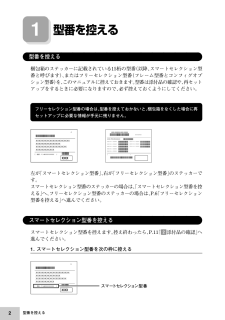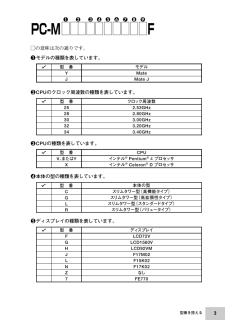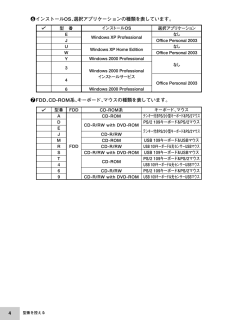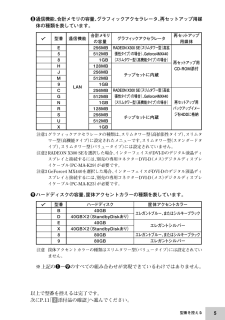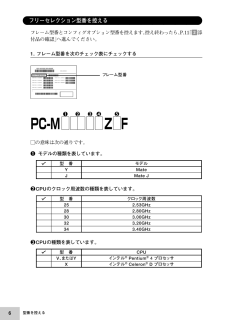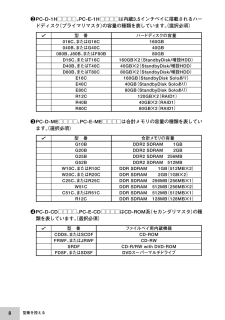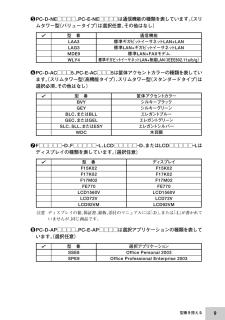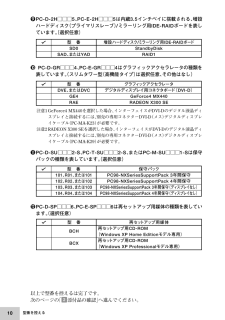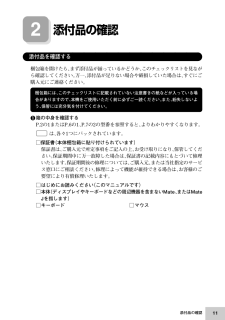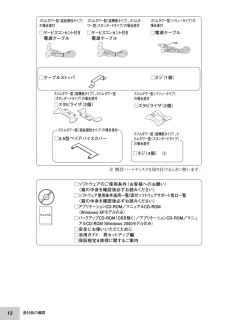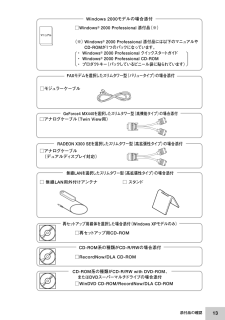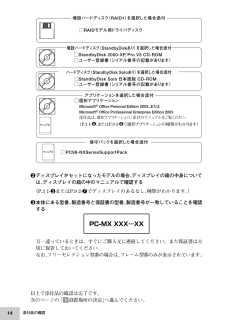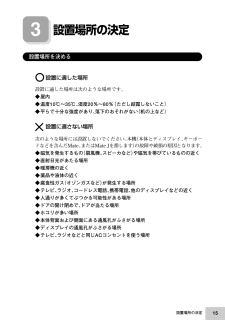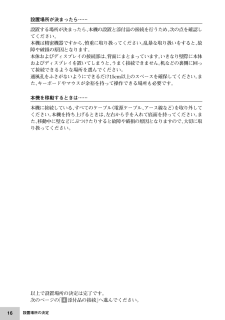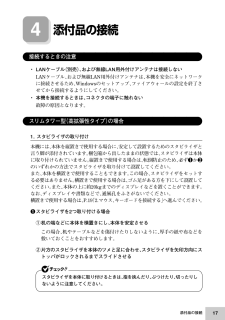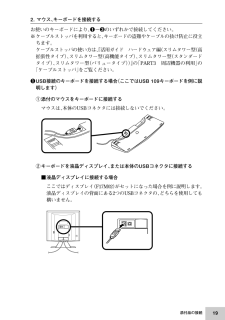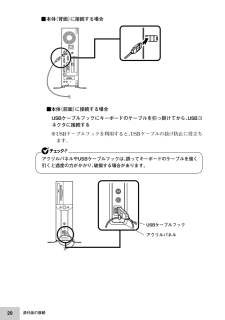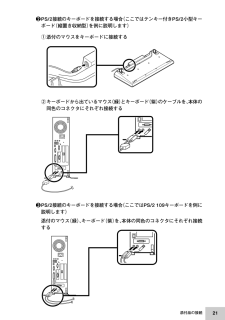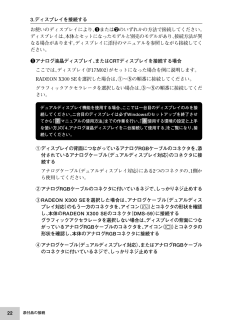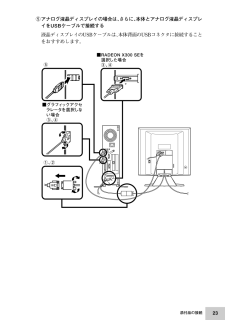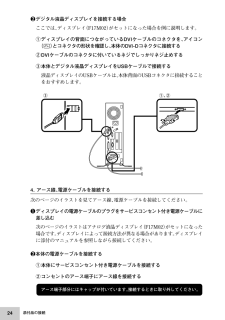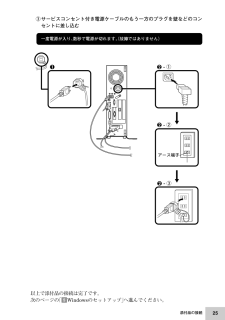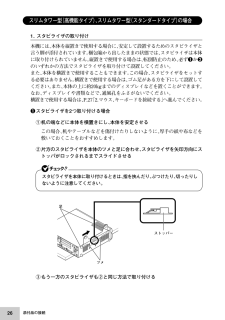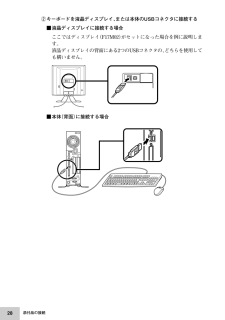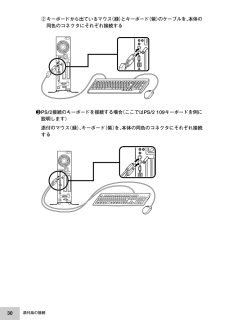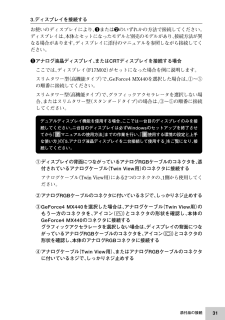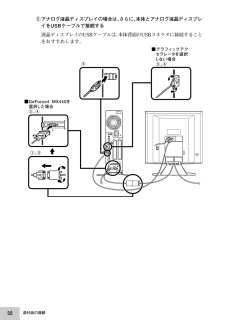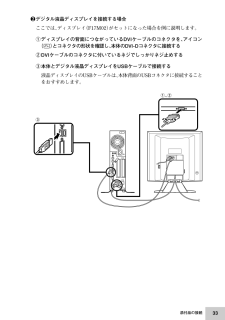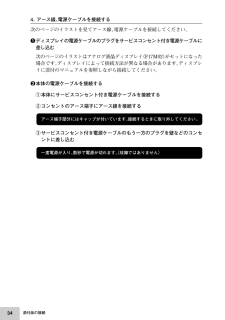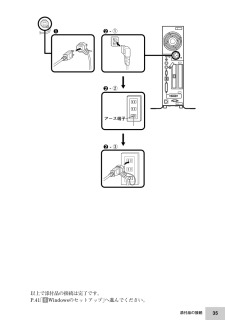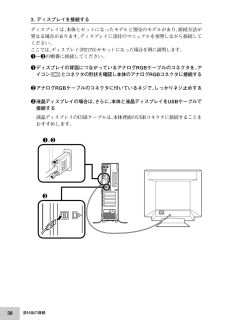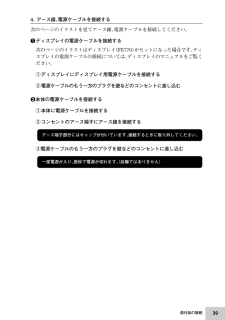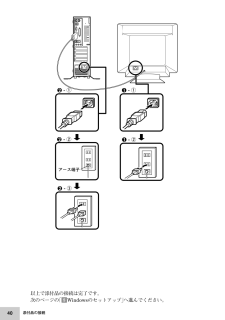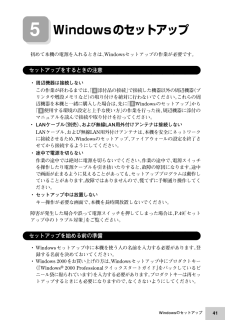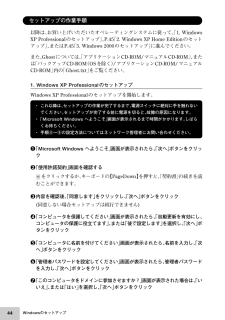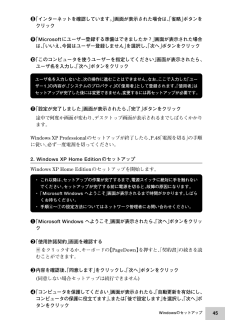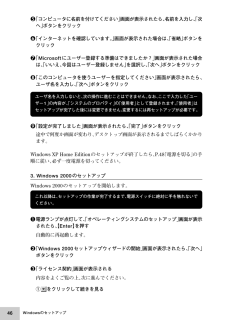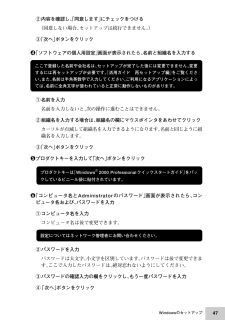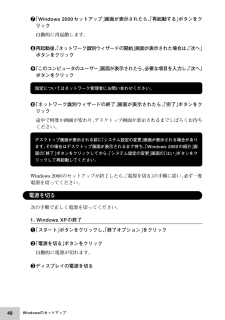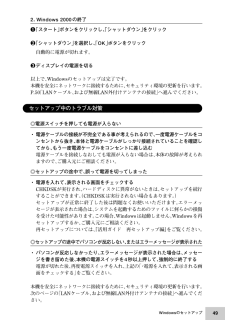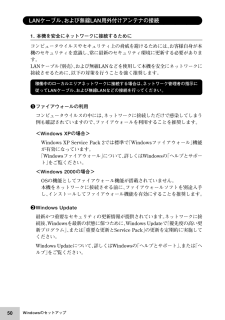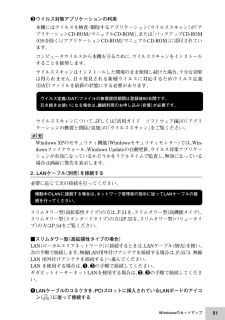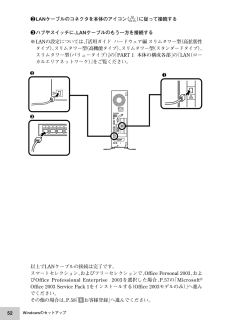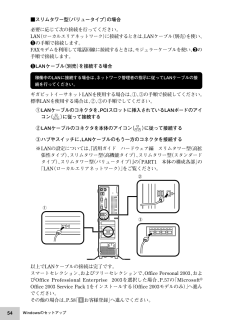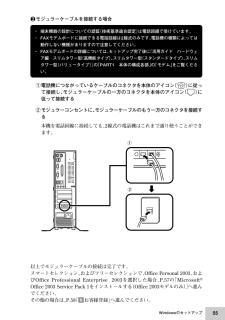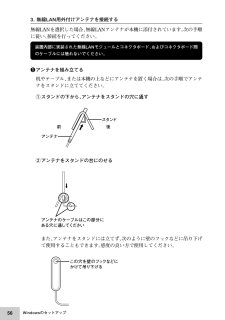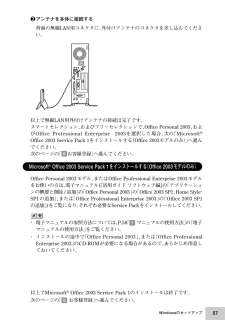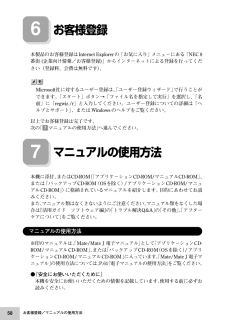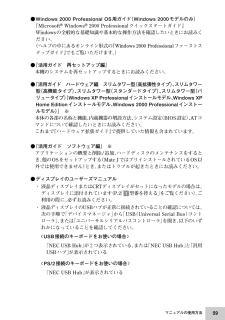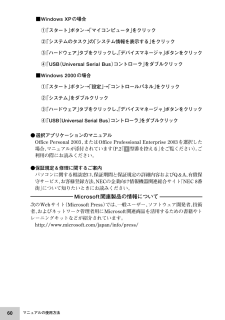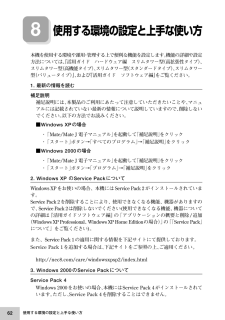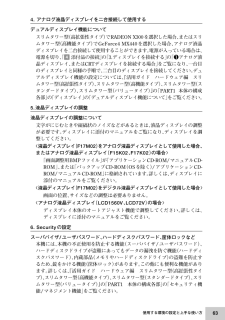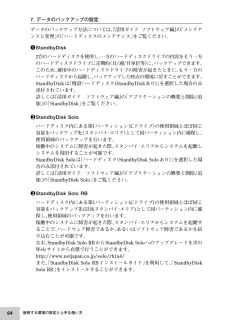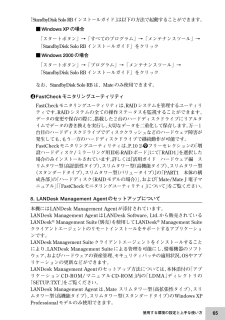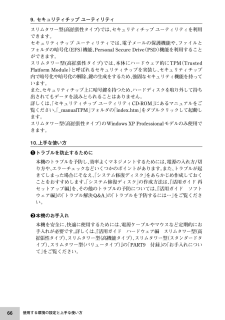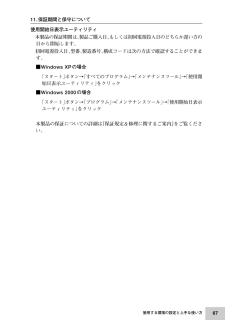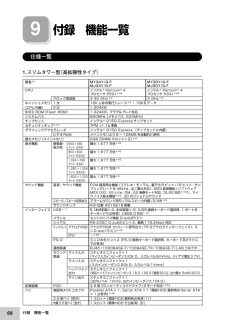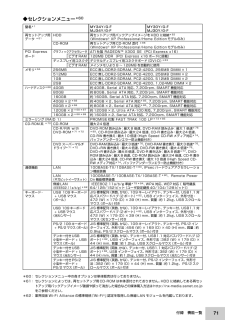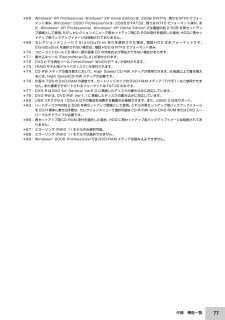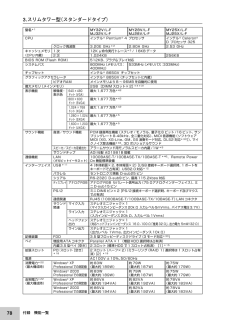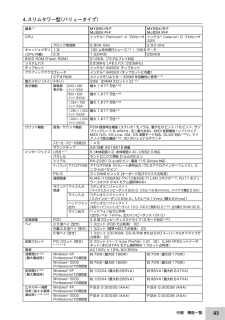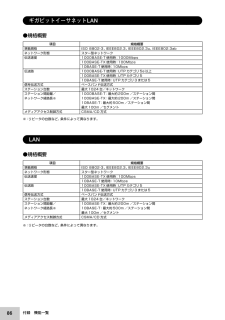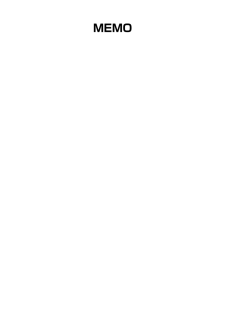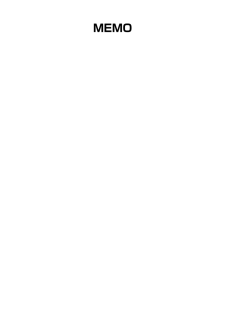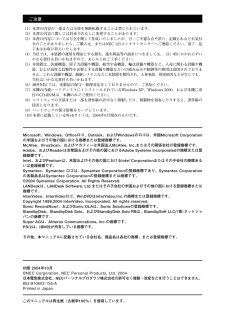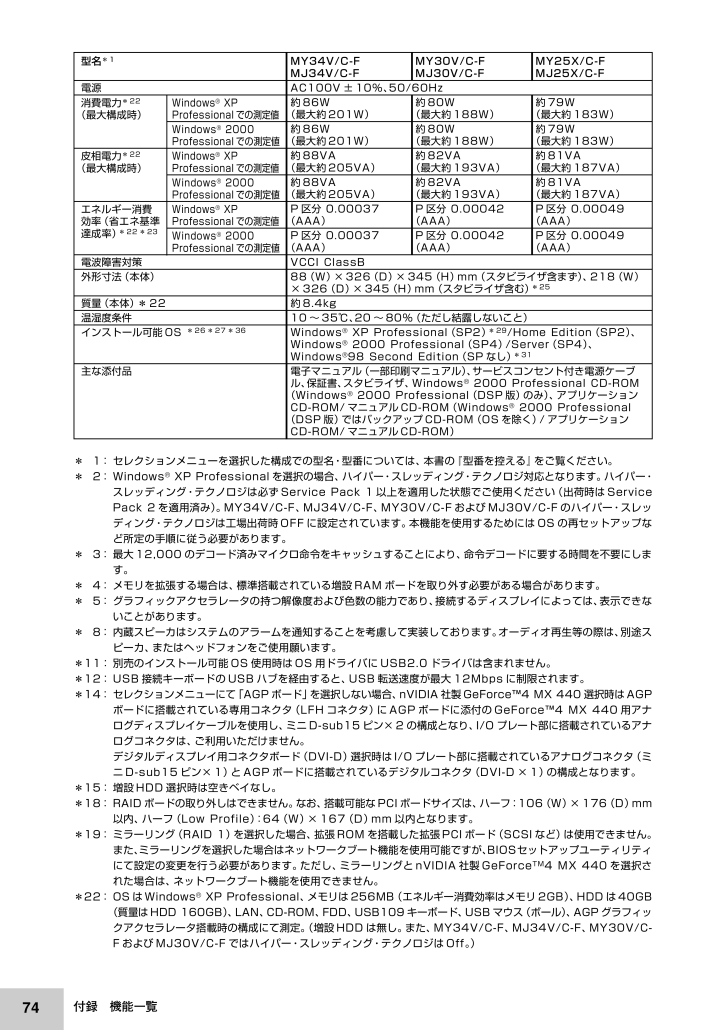
74 / 92 ページ
現在のページURL
74付録 機能一覧型名*1電源電波障害対策外形寸法(本体)質量(本体)*22温湿度条件インストール可能OS *26*27*36主な添付品MY34V/C-F MY30V/C-F MY25X/C-FMJ34V/C-F MJ30V/C-F MJ25X/C-FAC100V±10%、50/60Hz約86W 約80W 約79W(最大約201W) (最大約188W) (最大約183W)約86W 約80W 約79W(最大約201W) (最大約188W) (最大約183W)約88VA 約82VA 約81VA(最大約205VA) (最大約193VA) (最大約187VA)約88VA 約82VA 約81VA(最大約205VA) (最大約193VA) (最大約187VA)P区分 0.00037 P区分 0.00042 P区分 0.00049(AAA) (AAA) (AAA)P区分 0.00037 P区分 0.00042 P区分 0.00049(AAA) (AAA) (AAA)VCCI ClassB88(W)×326(D)×345(H)mm(スタビライザ含まず) 、218(W)×326(D)×345(H)mm(スタビライザ含む)*25約8.4kg10 ~35℃、20 ~80%(ただし結露しないこと)Windows(R) XP Professional(SP2)*29/Home Edition(SP2) 、Windows(R) 2000 Professional(SP4)/Server(SP4) 、Windows(R)98 Second Edition(SPなし)*31電子マニュアル(一部印刷マニュアル) 、サービスコンセント付き電源ケーブル、保証書、スタビライザ、Windows(R) 2000 Professional CD-ROM(Windows(R) 2000 Professional(DSP版)のみ) 、アプリケーションCD-ROM/ マニュアル CD-ROM(Windows(R) 2000 Professional(DSP 版)ではバックアップ CD-ROM(OS を除く)/ アプリケーションCD-ROM/マニュアルCD-ROM)* 1:セレクションメニューを選択した構成での型名・型番については、本書の『型番を控える』をご覧ください。* 2:Windows(R) XP Professional を選択の場合、ハイパー・スレッディング・テクノロジ対応となります。ハイパー・スレッディング・テクノロジは必ずService Pack 1 以上を適用した状態でご使用ください(出荷時はServicePack 2を適用済み) 。MY34V/C-F、MJ34V/C-F、MY30V/C-FおよびMJ30V/C-F のハイパー・スレッディング・テクノロジは工場出荷時OFF に設定されています。本機能を使用するためにはOS の再セットアップなど所定の手順に従う必要があります。* 3:最大12,000 のデコード済みマイクロ命令をキャッシュすることにより、命令デコードに要する時間を不要にします。* 4:メモリを拡張する場合は、標準搭載されている増設RAM ボードを取り外す必要がある場合があります。* 5:グラフィックアクセラレータの持つ解像度および色数の能力であり、 接続するディスプレイによっては、表示できないことがあります。* 8:内蔵スピーカはシステムのアラームを通知することを考慮して実装しております。 オーディオ再生等の際は、別途スピーカ、またはヘッドフォンをご使用願います。*11:別売のインストール可能OS 使用時はOS 用ドライバに USB2.0ドライバは含まれません。*12:USB 接続キーボードのUSB ハブを経由すると、USB 転送速度が最大 12Mbpsに制限されます。*14: セレクションメニューにて 「AGP ボード」を選択しない場合、nVIDIA社製GeForce™4 MX 440 選択時はAGPボードに搭載されている専用コネクタ(LFH コネクタ)にAGP ボードに添付の GeForce™4 MX 440用アナログディスプレイケーブルを使用し、ミニD-sub15ピン×2 の構成となり、I/O プレート部に搭載されているアナログコネクタは、ご利用いただけません。デジタルディスプレイ用コネクタボード(DVI-D)選択時はI/O プレート部に搭載されているアナログコネクタ(ミニD-sub15ピン×1)とAGP ボードに搭載されているデジタルコネクタ(DVI-D×1)の構成となります。*15:増設HDD 選択時は空きベイなし。*18:RAIDボードの取り外しはできません。なお、搭載可能なPCI ボードサイズは、 ハーフ:106(W)×176(D)mm以内、ハーフ(Low Profile):64(W)×167(D)mm 以内となります。*19: ミラーリング (RAID 1)を選択した場合、拡張ROM を搭載した拡張PCI ボード( SCSIなど)は使用できません。また、ミラーリングを選択した場合はネットワークブート機能を使用可能ですが、BIOSセットアップユーティリティにて設定の変更を行う必要があります。ただし、ミラーリングとnVIDIA社製GeForceTM4 MX 440を選択された場合は、ネットワークブート機能を使用できません。*22:OSはWindows(R) XP Professional、 メモリは256MB(エネルギー消費効率はメモリ2GB) 、HDDは40GB(質量はHDD 160GB) 、LAN、CD-ROM、FDD、USB109キーボード、USBマウス(ボール)、AGP グラフィックアクセラレータ搭載時の構成にて測定。(増設HDD は無し。また、 MY34V/C-F、MJ34V/C-F、MY30V/C-FおよびMJ30V/C-F ではハイパー・スレッディング・テクノロジはOff。)Windows(R) XPProfessional での測定値Windows(R) 2000Professional での測定値Windows(R) XPProfessional での測定値Windows(R) 2000Professional での測定値Windows(R) XPProfessional での測定値Windows(R) 2000Professional での測定値消費電力*22(最大構成時)皮相電力*22(最大構成時)エネルギー消費効率(省エネ基準達成率)*22*23
参考になったと評価  51人が参考になったと評価しています。
51人が参考になったと評価しています。
このマニュアルの目次
-
1 .操作の流れシリーズ /はじめにお読みくださいお買い...操作の流れシリーズ /はじめにお読みくださいお買い上げいただき、まことにありがとうございます。梱包箱を開けたら、まず本書の手順通り操作してください。本書では、特にことわりのない場合、Windows XP Professional、およびWindows XPHome Editionを、総称してWindows XPと表記します。また、Windows 2000 Professional を、以降Windows 2000 と表記します。なお、本書に記載のイラストはモデルにより異なります。1型番を控える..........
-
2 .21型番を控えるaaaaaaaaaaaaaaaa型...21型番を控えるaaaaaaaaaaaaaaaa型番を控える梱包箱のステッカーに記載されている15桁の型番(以降、スマートセレクション型番と呼びます)、またはフリーセレクション型番(フレーム型番とコンフィグオプション型番)を、このマニュアルに控えておきます。型番は添付品の確認や、再セットアップをするときに必要になりますので、必ず控えておくようにしてください。フリーセレクション型番の場合は、型番を控えておかないと、梱包箱をなくした場合に再セットアップに必要な情報が手元に残りません。左が「スマートセレクション型...
-
3 .3PC-M F2 3 1 4 9 5 6 7 8□...3PC-M F2 3 1 4 9 5 6 7 8□の意味は次の通りです。1モデルの種類を表しています。モデル Mate Mate J型 番 Y J2CPUのクロック周波数の種類を表しています。型 番 25 28 30 32 34クロック周波数 2.53GHz 2.80GHz 3.00GHz 3.20GHz 3.40GHz3CPUの種類を表しています。CPU インテル(R) Pentium(R) 4 プロセッサ インテル(R) Celeron(R) D プロセッサ 型 番 V、またはY X4本体の型の種類を表...
-
4 .46インストールOS、選択アプリケーションの種類を...46インストールOS、選択アプリケーションの種類を表しています。インストールOS Windows XP Professional Windows XP Home Edition Windows 2000 Professional Windows 2000 Professional インストールサービス Windows 2000 Professional選択アプリケーション なし Office Personal 2003 なし Office Personal 2003 なし Office Per...
-
5 .58通信機能、合計メモリの容量、グラフィックアクセ...58通信機能、合計メモリの容量、グラフィックアクセラレータ、再セットアップ用媒体の種類を表しています。通信機能 LANグラフィックアクセラレータ 再セットアップ 用媒体 RADEON X300 SE(スリムタワー型(高拡張性タイプ)の場合)、Geforce4MX440 (スリムタワー型(高機能タイプ)の場合) チップセットに内蔵 RADEON X300 SE(スリムタワー型(高拡張性タイプ)の場合)、Geforce4MX440 (スリムタワー型(高機能タイプ)の場合) チップセットに内...
-
6 .6型番を控えるaaaaaaaaaaaaaaaaフリ...6型番を控えるaaaaaaaaaaaaaaaaフリーセレクション型番を控えるフレーム型番とコンフィグオプション型番を控えます。控え終わったら、P.11「2添付品の確認」へ進んでください。1. フレーム型番を次のチェック表にチェックするフレーム型番 PC-M Z F2 3 1 4 5□の意味は次の通りです。1モデルの種類を表しています。モデル Mate Mate J型 番 Y J2CPUのクロック周波数の種類を表しています。型 番 25 28 30 32 34クロック周波数 2.53GHz 2.80GHz...
-
7 .7型番を控える4本体の型の種類を表しています。本体...7型番を控える4本体の型の種類を表しています。本体の型 スリムタワー型(高機能タイプ) スリムタワー型(高拡張性タイプ) スリムタワー型(スタンダードタイプ) スリムタワー型(バリュータイプ) 型 番 C G L R5インストールOSの種類を表しています。インストールOS Windows XP Professional Windows XP Home Edition Windows 2000 Professional Windows 2000 Professionalインス トールサービス 型 番 E U ...
-
8 .8型番を控える2PC-D-1H□□□□、PC-E-...8型番を控える2PC-D-1H□□□□、PC-E-1H□□□□は内蔵3.5インチベイに搭載されるハードディスク(プライマリマスタ)の容量の種類を表しています。(選択必須)ハードディスクの容量 160GB 40GB 80GB 160GB×2(StandbyDisk/増設HDD) 40GB×2(StandbyDisk/増設HDD) 80GB×2(StandbyDisk/増設HDD) 160GB(StandbyDisk Soloあり) 40GB(StandbyDisk Soloあり) 80GB(Stan...
-
9 .9型番を控える5PC-D-NE□□□□、PC-E-...9型番を控える5PC-D-NE□□□□、PC-E-NE□□□□は通信機能の種類を表しています。 (スリムタワー型(バリュータイプ)は選択任意、その他はなし)通信機能 標準ギガビットイーサネットLAN+LAN 標準LAN+ギガビットイーサネットLAN 標準LAN+FAXモデム 標準ギガビットイーサネットLAN+無線LAN(IEEE802.11a/b/g) 型 番 LAA3 LAG3 MDE9 WLY46PC-D-AC□□□5、PC-E-AC□□□5は筐体アクセントカラーの種類を表しています。(スリムタワー型...
-
10 .10型番を控える以上で型番を控えるは完了です。次の...10型番を控える以上で型番を控えるは完了です。次のページの「2添付品の確認」へ進んでください。9PC-D-2H□□□5、PC-E-2H□□□5は内蔵3.5インチベイに搭載される、 増設ハードディスク(プライマリスレーブ)/ミラーリング用IDE-RAIDボードを表しています。(選択任意)増設ハードディスク/ミラーリング用IDE-RAIDボード StandbyDisk RAID1型 番 SD0 SAD、またはYAD10PC-D-GR□□□4、PC-E-GR□□□4はグラフィックアクセラレータの種類を表していま...
-
11 .11添付品の確認2添付品の確認aaaaaaaaaa...11添付品の確認2添付品の確認aaaaaaaaaaaaaaaa添付品を確認する梱包箱を開けたら、まず添付品が揃っているかどうか、このチェックリストを見ながら確認してください。万一、添付品が足りない場合や破損していた場合は、すぐにご購入元にご連絡ください。梱包箱には、このチェックリストに記載されていない注意書きの紙などが入っている場合がありますので、本機をご使用いただく前に必ずご一読ください。また、紛失しないよう、保管には充分気を付けてください。1箱の中身を確認するP.2の1またはP.6の1、 P.7の2の型...
-
12 .12添付品の確認□サービスコンセント付き 電源ケ...12添付品の確認□サービスコンセント付き 電源ケーブル □サービスコンセント付き 電源ケーブル □ケーブルストッパ □ ネジ(1個) □ネジ(4個) 注 注 増設ハードディスクを取り付けるときに使います 。 □スタビライザ(2個) スリムタワー型(高機能タイプ)、スリムタワー型(スタンダードタイプ)の場合添付 スリムタワー型(高拡張性タイプ) の場合添付 スリムタワー型(高機能タイプ)、スリムタワー型(スタンダードタイプ)の場合添付 スリムタワー型(高機能タイプ)、スリムタワー型(スタンダードタイプ...
-
13 .13添付品の確認□WinDVD CD-ROM/Re...13添付品の確認□WinDVD CD-ROM/RecordNow/DLA CD-ROMCD-ROM系 の種類がCD-R/RW with DVD-ROM、 またはDVDスーパーマルチドライブの場合添付 □RecordNow/DLA CD-ROMCD-ROM系の種類がCD-R/RWの場合添付 □再セットアップ用CD-ROM再セットアップ用媒体を選択した場合添付(Windows XPモデルのみ) □アナログケーブル(Twin View用) GeForce4 MX440を選択したスリムタワー型 (高機能タイプ)...
-
14 .14添付品の確認以上で添付品の確認は完了です。次の...14添付品の確認以上で添付品の確認は完了です。次のページの 「3設置場所の決定」へ進んでください。□PC98-NXSeriesSupportPackマニュアル 保守パックを選択した場合添付 増設ハードディスク(RAID1)を選択した場合添付 □選択アプリケーション Microsoft(R) Office Personal Edition 2003、 または Microsoft(R) Office Professional Enterprise Edition 2003 添付品は、選択アプリケーションに添付...
-
15 .設置場所を決める設置に適した場所設置に適した場所は...設置場所を決める設置に適した場所設置に適した場所は次のような場所です。◆屋内◆温度10℃~35℃、湿度20%~80%(ただし結露しないこと)◆平らで十分な強度があり、落下のおそれがない(机の上など)設置に適さない場所次のような場所には設置しないでください。本機(本体とディスプレイ、キーボードなどを含んだMate、またはMate Jを指します)の故障や破損の原因となります。◆磁気を発生するもの(扇風機、スピーカなど)や磁気を帯びているものの近く◆直射日光があたる場所◆暖房機の近く◆薬品や液体の近く◆腐食性ガス...
-
16 .16設置場所の決定以上で設置場所の決定は完了です。...16設置場所の決定以上で設置場所の決定は完了です。次のページの「4添付品の接続」へ進んでください。設置場所が決まったら⋯⋯設置する場所が決まったら、本機の設置と添付品の接続を行うため、次の点を確認してください。本機は精密機器ですから、慎重に取り扱ってください。乱暴な取り扱いをすると、故障や破損の原因となります。本体およびディスプレイの接続部は、背面にまとまっています。いきなり壁際に本体およびディスプレイを置いてしまうと、うまく接続できません。机などの裏側に回って接続できるような場所を選んでください。通風孔を...
-
17 .接続するときの注意・ LANケーブル(別売)、およ...接続するときの注意・ LANケーブル(別売)、および無線LAN用外付けアンテナは接続しないLANケーブル、および無線LAN用外付けアンテナは、 本機を安全にネットワークに接続させるため、Windowsのセットアップ、 ファイアウォールの設定を終了させてから接続するようにしてください。・ 本機を接続するときは、 コネクタの端子に触れない故障の原因となります。aaaaaaaaaaaaaaaaスリムタワー型(高拡張性タイプ)の場合1. スタビライザの取り付け本機には、本体を縦置きで使用する場合に、安定して設置する...
-
18 .18ツメ 足 ストッパー ③もう一方のスタビライ...18ツメ 足 ストッパー ③もう一方のスタビライザも②と同じ方法で取り付ける2スタビライザを1つ取り付ける場合次のように、本体の右側を壁などに付けて縦置きで使用する場合は、左側にスタビライザを1つ取り付けることで設置することができます。本体の左側に通風孔があるため、壁などでふさがないように設置してください。P.17「1スタビライザを2つ取り付ける場合」と同じ方法で、左側に1つ取り付ける1つのスタビライザのみをセットする場合は、 転倒防止のため、必ず反対側の側面を壁などにつけて使用してください。添付品の接続
-
19 .192. マウス、キーボードを接続するお使いのキー...192. マウス、キーボードを接続するお使いのキーボードにより、1~3のいずれかで接続してください。※ケーブルストッパを利用すると、キーボードの盗難やケーブルの抜け防止に役立ちます。ケーブルストッパの使い方は、『活用ガイド ハードウェア編(スリムタワー型(高拡張性タイプ)、スリムタワー型(高機能タイプ)、スリムタワー型(スタンダードタイプ)、スリムタワー型(バリュータイプ))』の「PART3 周辺機器の利用」 の「ケーブルストッパ」をご覧ください。1USB接続のキーボードを接続する場合 (ここではUSB 1
-
20 .20■本体(背面)に接続する場合■本体(前面)に接...20■本体(背面)に接続する場合■本体(前面)に接続する場合USBケーブルフックにキーボードのケーブルを引っ掛けてから、 USBコネクタに接続する※USBケーブルフックを利用すると、 USBケーブルの抜け防止に役立ちます。アクリルパネルやUSBケーブルフックは、 誤ってキーボードのケーブルを強く引くと過度の力がかかり、破損する場合があります。USBケーブルフック アクリルパネル 添付品の接続
-
21 .212PS/2接続のキーボードを接続する場合 (こ...212PS/2接続のキーボードを接続する場合 (ここではテンキー付きPS/2小型キーボード(縦置き収納型)を例に説明します)①添付のマウスをキーボードに接続する②キーボードから出ているマウス(緑)とキーボード(紫)のケーブルを、本体の同色のコネクタにそれぞれ接続する3PS/2接続のキーボードを接続する場合 (ここではPS/2 109キーボードを例に説明します)添付のマウス(緑)、キーボード(紫)を、本体の同色のコネクタにそれぞれ接続する添付品の接続
-
22 .223.ディスプレイを接続するお使いのディスプレイ...223.ディスプレイを接続するお使いのディスプレイにより、1または2のいずれかの方法で接続してください。ディスプレイは、本体とセットになったモデルと別売のモデルがあり、接続方法が異なる場合があります。ディスプレイに添付のマニュアルを参照しながら接続してください。1アナログ液晶ディスプレイ、またはCRTディスプレイを接続する場合ここでは、ディスプレイ(F17M02)がセットになった場合を例に説明します。RADEON X300 SEを選択した場合は、①~⑤の順番に接続してください。グラフィックアクセラレータを選...
-
23 .23⑤アナログ液晶ディスプレイの場合は、さらに、本...23⑤アナログ液晶ディスプレイの場合は、さらに、本体とアナログ液晶ディスプレイをUSBケーブルで接続する液晶ディスプレイのUSBケーブルは、本体背面のUSBコネクタに接続することをおすすめします。■グラフィックアクセラレータを選択しない場合 ③、④ ①、② ■RADEON X300 SEを 選択した場合 ③、④ ⑤ 添付品の接続
-
24 .242デジタル液晶ディスプレイを接続する場合ここで...242デジタル液晶ディスプレイを接続する場合ここでは、ディスプレイ(F17M02)がセットになった場合を例に説明します。①ディスプレイの背面につながっているDVIケーブルのコネクタを、 アイコン()とコネクタの形状を確認し、本体のDVI-Dコネクタに接続する②DVIケーブルのコネクタに付いているネジでしっかりネジ止めする③本体とデジタル液晶ディスプレイをUSBケーブルで接続する液晶ディスプレイのUSBケーブルは、本体背面のUSBコネクタに接続することをおすすめします。③ ①、② 4. アース線、電源ケーブ...
-
25 .25③サービスコンセント付き電源ケーブルのもう一方...25③サービスコンセント付き電源ケーブルのもう一方のプラグを壁などのコンセントに差し込む一度電源が入り、 数秒で電源が切れます。(故障ではありません)2 - ① 2 - ③ 2 - ② アース端子 1添付品の接続以上で添付品の接続は完了です。次のページの「5Windowsのセットアップ」 へ進んでください。
-
26 .26aaaaaaaaaaaaaaaaスリムタワー型...26aaaaaaaaaaaaaaaaスリムタワー型(高機能タイプ)、スリムタワー型(スタンダードタイプ)の場合1. スタビライザの取り付け本機には、本体を縦置きで使用する場合に、安定して設置するためのスタビライザと言う脚が添付されています。 梱包箱から出したままの状態では、スタビライザは本体に取り付けられていません。縦置きで使用する場合は、転倒防止のため、必ず1か2のいずれかの方法でスタビライザを取り付けて設置してください。また、本体を横置きで使用することもできます。この場合、スタビライザをセットする必要は...
-
27 .272スタビライザを1つ取り付ける場合次のように、...272スタビライザを1つ取り付ける場合次のように、本体の右側を壁などに付けて縦置きで使用する場合は、左側にスタビライザを1つ取り付けることで設置することができます。本体の左側に通風孔があるため、壁などでふさがないように設置してください。P.26「1スタビライザを2つ取り付ける場合」と同じ方法で、左側に1つ取り付ける1つのスタビライザのみをセットする場合は、 転倒防止のため、必ず反対側の側面を壁などにつけて使用してください。2. マウス、キーボードを接続するお使いのキーボードにより、1~3のいずれかで接続して...
-
28 .28②キーボードを液晶ディスプレイ、または本体のU...28②キーボードを液晶ディスプレイ、または本体のUSBコネクタに接続する■液晶ディスプレイに接続する場合ここではディスプレイ(F17M02)がセットになった場合を例に説明します。液晶ディスプレイの背面にある2つのUSBコネクタの、どちらを使用しても構いません。■本体(背面)に接続する場合添付品の接続
-
29 .29■本体(前面)に接続する場合USBケーブルフッ...29■本体(前面)に接続する場合USBケーブルフックにキーボードのケーブルを引っ掛けてから、 USBコネクタに接続する※USBケーブルフックを利用すると、 USBケーブルの抜け防止に役立ちます。アクリルパネルやUSBケーブルフックは、 誤ってキーボードのケーブルを強く引くと過度の力がかかり、破損する場合があります。USBケーブルフック アクリルパネル 2PS/2接続のキーボードを接続する場合 (ここではテンキー付きPS/2小型キーボード(縦置き収納型)を例に説明します)①添付のマウスをキーボードに接続する添...
-
30 .30②キーボードから出ているマウス(緑)とキーボー...30②キーボードから出ているマウス(緑)とキーボード(紫)のケーブルを、本体の同色のコネクタにそれぞれ接続する3PS/2接続のキーボードを接続する場合 (ここではPS/2 109キーボードを例に説明します)添付のマウス(緑)、キーボード(紫)を、本体の同色のコネクタにそれぞれ接続する添付品の接続
-
31 .313.ディスプレイを接続するお使いのディスプレイ...313.ディスプレイを接続するお使いのディスプレイにより、1または2のいずれかの方法で接続してください。ディスプレイは、本体とセットになったモデルと別売のモデルがあり、接続方法が異なる場合があります。ディスプレイに添付のマニュアルを参照しながら接続してください。1アナログ液晶ディスプレイ、またはCRTディスプレイを接続する場合ここでは、ディスプレイ(F17M02)がセットになった場合を例に説明します。スリムタワー型(高機能タイプ)で、GeForce4 MX440を選 択した場合は、①~⑤の順番に接続してくだ...
-
32 .32⑤アナログ液晶ディスプレイの場合は、さらに、本...32⑤アナログ液晶ディスプレイの場合は、さらに、本体とアナログ液晶ディスプレイをUSBケーブルで接続する液晶ディスプレイのUSBケーブルは、本体背面のUSBコネクタに接続することをおすすめします。⑤ ■グラフィックアクセラレータを選択しない場合 ③、④ ①、② ■GeForce4 MX440を選択した場合 ③、④ 添付品の接続
-
33 .332デジタル液晶ディスプレイを接続する場合ここで...332デジタル液晶ディスプレイを接続する場合ここでは、ディスプレイ(F17M02)がセットになった場合を例に説明します。①ディスプレイの背面につながっているDVIケーブルのコネクタを、 アイコン()とコネクタの形状を確認し、本体のDVI-Dコネクタに接続する②DVIケーブルのコネクタに付いているネジでしっかりネジ止めする③本体とデジタル液晶ディスプレイをUSBケーブルで接続する液晶ディスプレイのUSBケーブルは、本体背面のUSBコネクタに接続することをおすすめします。③ ①、② 添付品の接続
-
34 .344. アース線、電源ケーブルを接続する次のペー...344. アース線、電源ケーブルを接続する次のページのイラストを見てアース線、電源ケーブルを接続してください。1ディスプレイの電源ケーブルのプラグをサービスコンセント付き電源ケーブルに差し込む次のページのイラストはアナログ液晶ディスプレイ(F17M02)がセットになった場合です。ディスプレイによって接続方法が異なる場合があります。ディスプレイに添付のマニュアルを参照しながら接続してください。2本体の電源ケーブルを接続する①本体にサービスコンセント付き電源ケーブルを接続する②コンセントのアース端子にアース線を...
-
35 .35添付品の接続以上で添付品の接続は完了です。P....35添付品の接続以上で添付品の接続は完了です。P.41「5Windowsのセットアップ」 へ進んでください。2 - ③ 2 - ② アース端子 12 - ①
-
36 .36aaaaaaaaaaaaaaaaスリムタワー型...36aaaaaaaaaaaaaaaaスリムタワー型(バリュータイプ)の場合1. スタビライザの取り付け本機には、本体を縦置きで使用する場合に、安定して設置するためのスタビライザと言う脚が添付されています。 梱包箱から出したままの状態では、スタビライザは本体に取り付けられていません。縦置きで使用する場合は、転倒防止のため、必ず1か2のいずれかの方法でスタビライザを取り付けて設置してください。また、本体を横置きで使用することもできます。この場合、スタビライザをセットする必要はありません。横置きで使用する場合は、...
-
37 .372スタビライザを1つ取り付ける場合次のように、...372スタビライザを1つ取り付ける場合次のように、本体の右側を壁などに付けて縦置きで使用する場合は、左側にスタビライザを1つ取り付けることで設置することができます。本体の左側に通風孔があるため、壁などでふさがないように設置してください。P.36「1スタビライザを2つ取り付ける場合」と同じ方法で、左側に1つ取り付ける1つのスタビライザのみをセットする場合は、 転倒防止のため、必ず反対側の側面を壁などにつけて使用してください。2. マウス、キーボードを接続する添付のマウス(緑)、キーボード(紫)を、本体の同色の...
-
38 .383. ディスプレイを接続するディスプレイは、本...383. ディスプレイを接続するディスプレイは、本体とセットになったモデルと別売のモデルがあり、接続方法が異なる場合があります。ディスプレイに添付のマニュアルを参照しながら接続してください。ここでは、ディスプレイ(FE770)がセットになった場合を例に説明します 。1~3の順番に接続してください。1ディスプレイの背面につながっているアナログRGBケーブルのコネクタを、 アイコン()とコネクタの形状を確認し本体のアナログRGBコネクタに接続する2アナログRGBケーブルのコネクタに付いているネジで、 しっかりネ...
-
39 .39添付品の接続4. アース線、電源ケーブルを接続...39添付品の接続4. アース線、電源ケーブルを接続する次のページのイラストを見てアース線、電源ケーブルを接続してください。1ディスプレイの電源ケーブルを接続する次のページのイラストはディスプレイ(FE770)がセットになった場合です。ディスプレイの電源ケーブルの接続については、ディスプレイのマニュアルをご覧ください。①ディスプレイにディスプレイ用電源ケーブルを接続する②電源ケーブルのもう一方のプラグを壁などのコンセントに差し込む2本体の電源ケーブルを接続する①本体に電源ケーブルを接続する②コンセントのアース...
-
40 .40添付品の接続2 - ① 1 - ① 2 - ...40添付品の接続2 - ① 1 - ① 2 - ② アース端子 1 - ② 2 - ③ 以上で添付品の接続は完了です。次のページの「5Windowsのセットアップ」 へ進んでください。
-
41 .セットアップをするときの注意・周辺機器は接続しない...セットアップをするときの注意・周辺機器は接続しないこの作業が終わるまでは、「4添付品の接続」で接続した機器以外の周辺機器(プリンタや増設メモリなど)の取り付けを絶対に行わないでください。これらの周辺機器を本機と一緒に購入した場合は、 先に「5Windowsのセットアップ」 から「8使用する環境の設定と上手な使い方」の作業を行った後、周辺機器に添付のマニュアルを読んで接続や取り付けを行ってください。・ LANケーブル(別売)、および無線LAN用外付けアンテナは接続しないLANケーブル、および無線LAN用外付け...
-
42 .42aaaaaaaaaaaaaaaa電源を入れる必...42aaaaaaaaaaaaaaaa電源を入れる必ず1、2の順番に従って、正しく電源を入れてください。1ディスプレイの電源を入れるディスプレイの電源スイッチの位置は、ディスプレイに添付のマニュアルを参照してください。■ CRTディスプレイ ■ アナログ液晶ディスプレイ(FE770)の場合 (F17M02)の場合ディスプレイの電源スイッチ ディスプレイの電源スイッチ 2本体の電源を入れる■スリムタワー型(高拡張性タイプ)の場合本体の電源スイッチ Windowsのセットアップ
-
43 .43■ スリムタワー型(高機能タイプ)、スリムタワ...43■ スリムタワー型(高機能タイプ)、スリムタワー型(スタンダードタイプ)の場合本体の電源スイッチ ■ スリムタワー型(バリュータイプ)の場合本体の電源スイッチ Windowsのセットアップ
-
44 .44Windowsのセットアップaaaaaaaaa...44Windowsのセットアップaaaaaaaaaaaaaaaaセットアップの作業手順以降は、お買い上げいただいたオペレーティングシステムに従って、「1. WindowsXP Professionalのセットアップ」 、P.45「2. Windows XP Home Edition のセットアップ」、またはP.45「3. Windows 2000のセットアップ」 に進んでください。また、Ghostについては、「アプリケーションCD-ROM/マニュアルCD-ROM」、または「バックアップCD-ROM(OSを除...
-
45 .45Windowsのセットアップ8「インターネット...45Windowsのセットアップ8「インターネットを確認しています。」画面が表示された場合は、「省略」ボタンをクリック9「Microsoftにユーザ-登録する準備はできましたか?」 画面が表示された場合は、「いいえ、今回はユーザー登録しません」を選択し、「次へ」ボタンをクリック10「このコンピュータを使うユーザーを指定してください」画面が表示されたら、ユーザ名を入力し、「次へ」ボタンをクリックユーザ名を入力しないと、次の操作に進むことはできません。なお、ここで入力した「ユーザー1」の内容が、「システムのプロ...
-
46 .46Windowsのセットアップ5「コンピュータに...46Windowsのセットアップ5「コンピュータに名前を付けてください」画面が表示されたら、名前を入力し、「次へ」ボタンをクリック6「インターネットを確認しています。」画面が表示された場合は、「省略」ボタンをクリック7「Microsoftにユーザ-登録する準備はできましたか?」 画面が表示された場合は、「いいえ、今回はユーザー登録しません」を選択し、「次へ」ボタンをクリック8「このコンピュータを使うユーザーを指定してください」画面が表示されたら、ユーザ名を入力し、「次へ」ボタンをクリックユーザ名を入力しない...
-
47 .47Windowsのセットアップ②内容を確認し、「...47Windowsのセットアップ②内容を確認し、「同意します」にチェックをつける(同意しない場合、セットアップは続行できません。)③「次へ」ボタンをクリック4「ソフトウェアの個人用設定」画面が表示されたら、名前と組織名を入力するここで登録した名前や会社名は、セットアップが完了した後には変更できません。変更するには再セットアップが必要です。『活用ガイド 再セットアップ編』 をご覧ください。また、名前は半角英数字で入力してください。ご利用になるアプリケーションによっては、名前に全角文字が使われていると正常に動作...
-
48 .48Windowsのセットアップ7「Windows...48Windowsのセットアップ7「Windows 2000セットアップ」 画面が表示されたら、「再起動する」ボタンをクリック自動的に再起動します。8再起動後、「ネットワーク識別ウィザードの開始」画面が表示された場合は、「次へ」ボタンをクリック9「このコンピュータのユーザー」画面が表示されたら、必要な項目を入力し、「次へ」ボタンをクリック設定についてはネットワーク管理者にお問い合わせください。10「ネットワーク識別ウィザードの終了」画面が表示されたら、「完了」ボタンをクリック途中で何度か画面が変わり、デスク...
-
49 .49Windowsのセットアップ本機を安全にネット...49Windowsのセットアップ本機を安全にネットワークに接続するために、セキュリティ環境の更新を行います。次のページの「LANケーブル、および無線LAN外付けアンテナの接続」 へ進んでください。2.Windows 2000の終了1「スタート」ボタンをクリックし、「シャットダウン」をクリック2「シャットダウン」を選択し、「OK」ボタンをクリック自動的に電源が切れます。3ディスプレイの電源を切る以上で、Windowsのセットアップは完了です。本機を安全にネットワークに接続するために、セキュリティ環境の更新を行...
-
50 .50aaaaaaaaaaaaaaaaLANケーブル...50aaaaaaaaaaaaaaaaLANケーブル、および無線LAN用外付けアンテナの接続1. 本機を安全にネットワークに接続するためにコンピュータウイルスやセキュリティ上の脅威を避けるためには、お客様自身が本機のセキュリティを意識し、常に最新のセキュリティ環境に更新する必要があります。LANケーブル(別売)、および無線LANなどを使用して本機を安全にネットワークに接続させるために、以下の対策を行うことを強く推奨します。稼働中のローカルエリアネットワークに接続する場合は、ネットワーク管理者の指示に従ってLA...
-
51 .513ウイルス対策アプリケーションの利用本機にはウ...513ウイルス対策アプリケーションの利用本機にはウイルスを検査・駆除するアプリケーション(ウイルススキャン)が「アプリケーションCD-ROM/マニュアルCD-ROM」、または「バックアップCD-ROM(OSを除く)/アプリケーションCD- ROM/マニュアルCD-ROM」に添付されています。コンピュータウイルスから本機を守るために、ウイルススキャンをインストールすることを推奨します。ウイルススキャンはインストールした環境のまま使用し続けた場合、十分な効果は得られません。日々発見される新種ウイルスに対応するた...
-
52 .522LANケーブルのコネクタを本体のアイコン (...522LANケーブルのコネクタを本体のアイコン ( )に従って接続する3ハブやスイッチに、LANケーブルのもう一方を接続する※LANの設定については、 『活用ガイド ハードウェア編 スリムタワー型 (高拡張性タイプ)、スリムタワー型(高機能タイプ)、スリムタワー型(スタンダードタイプ)、スリムタワー型(バリュータイプ)』の「PART 1 本体の構成各部」 の「LAN(ローカルエリアネットワーク)」をご覧ください。231Windowsのセットアップ以上でLANケーブルの接続は完了です。スマートセレクション...
-
53 .53Windowsのセットアップ■スリムタワー型(...53Windowsのセットアップ■スリムタワー型(高機能タイプ)、スリムタワー型(スタンダードタイプ)の場合必要に応じて次の接続を行ってください。LAN(ローカルエリアネットワーク)に接続するときは、LANケーブル(別売)を使い、次の手順で接続します。稼働中のLANに接続する場合は、 ネットワーク管理者の指示に従ってLANケーブルの接続を行ってください。1LANケーブルのコネクタを本体のアイコン ( )に従って接続する2ハブやスイッチに、LANケーブルのもう一方を接続する※LANの設定については、 『活用ガ...
-
54 .54■スリムタワー型(バリュータイプ)の場合必要に...54■スリムタワー型(バリュータイプ)の場合必要に応じて次の接続を行ってください。LAN(ローカルエリアネットワーク)に接続するときは、LANケーブル(別売)を使い、1の手順で接続します。FAXモデムを利用して電話回線に接続するときは、 モジュラーケーブルを使い、2の手順で接続します。1LANケーブル(別売)を接続する場合稼働中のLANに接続する場合は、 ネットワーク管理者の指示に従ってLANケーブルの接続を行ってください。ギガビットイーサネットLANを使用する場合は、①、③の手順で接続してください。標準L...
-
55 .552モジュラーケーブルを接続する場合・ 端末機器...552モジュラーケーブルを接続する場合・ 端末機器の設計についての認証 (技術基準適合認定)は電話回線で受けています。・ FAXモデムボードに接続できる電話回線は2線式のみです。 電話機の種類によっては動作しない機種がありますので注意してください。・ FAXモデムボードの詳細については、 セットアップ完了後に『活用ガイド ハードウェア編 スリムタワー型(高機能タイプ)、スリムタワー型(スタンダードタイプ)、スリムタワー型(バリュータイプ)』の「PART1 本体の構成各部」 の「モデム」をご覧ください。①電話...
-
56 .56Windowsのセットアップ3. 無線LAN用...56Windowsのセットアップ3. 無線LAN用外付けアンテナを接続する無線LANを選択した場合、 無線LANアンテナが本機に添付されています。 次の手順に従い、接続を行ってください。装置内部に実装された無線LANモジュールとコネクタボード、 およびコネクタボード間のケーブルには触れないでください。1アンテナを組み立てる机やテーブル、または本機の上などにアンテナを置く場合は、次の手順でアンテナをスタンドに立ててください。①スタンドの下から、アンテナをスタンドの穴に通すアンテナ スタンド 後 前 ②アンテ...
-
57 .57Windowsのセットアップ以上でMicros...57Windowsのセットアップ以上でMicrosoft(R) Office 2003 Service Pack 1 のインストールは終了です。次のページの「6 お客様登録」へ進んでください。2アンテナを本体に接続する背面の無線LAN用コネクタに、外付けアンテナのコネクタを差し込んでください。以上で無線LAN用外付けアンテナの接続は完了です。スマートセレクション、およびフリーセレクションで、Office Personal 2003、 およびOffice Professional Enterprise 20
-
58 .6お客様登録本製品のお客様登録はInternet ...6お客様登録本製品のお客様登録はInternet Explorerの「お気に入り」メニューにある「NEC 8番街 (企業向け情報/お客様登録)」からインターネットによる登録を行ってください(登録料、会費は無料です)。Microsoft社に対するユーザー登録は、 「ユーザー登録ウィザード」で行うことができます。「スタート」ボタン→「ファイル名を指定して実行」を選択し、「名前」に「regwiz /r」と入力してください。ユーザー登録についての詳細は「ヘルプとサポート」、またはWindowsのヘルプをご覧ください...
-
59 .59●Windows 2000 Professio...59●Windows 2000 Professional OS用ガイド (Windows 2000モデルのみ)『Microsoft(R) Windows(R) 2000 Professionalクイックスタートガイド』Windowsの全般的な基礎知識や基本的な操作方法を確認したいときにお読みください。(ヘルプの中にあるオンライン形式の『Windows 2000 Professional ファーストステップガイド』でもご覧いただけます。)●『活用ガイド 再セットアップ編』本機のシステムを再セットアップするとき...
-
60 .60■Windows XPの場合①「スタート」ボタ...60■Windows XPの場合①「スタート」ボタン→「マイコンピュータ」をクリック②「システムのタスク」の「システム情報を表示する」をクリック③「ハードウェア」タブをクリックし、「デバイスマネージャ」ボタンをクリック④「USB(Universal Serial Bus) コントローラ」をダブルクリック■Windows 2000の場合①「スタート」ボタン→「設定」→「コントロールパネル」をクリック②「システム」をダブルクリック③「ハードウェア」タブをクリックし、「デバイスマネージャ」ボタンをクリック④「US...
-
61 .61マニュアルの使用方法以上でマニュアルの使用方法...61マニュアルの使用方法以上でマニュアルの使用方法は完了です。次のページの「8使用する環境の設定と上手な使い方」へ進んでください。aaaaaaaaaaaaaaaa電子マニュアルの使用方法電子マニュアルを使用する場合は、次の手順で起動してご覧ください。1CD-ROMドライブ、CD-R/RWドライブ、CD-R/RW with DVD-ROMドライブ、またはDVDスーパーマルチドライブに、 本機に添付の「アプリケーションCD-ROM/マニュアルCD-ROM」、または「バックアップCD-ROM(OSを除く)/アプリ...
-
62 .1. 最新の情報を読む補足説明補足説明には、本製品...1. 最新の情報を読む補足説明補足説明には、本製品のご利用にあたって注意していただきたいことや、マニュアルには記載されていない最新の情報について説明していますので、 削除しないでください。以下の方法でお読みください。■Windows XPの場合・「Mate/Mate J 電子マニュアル」を起動して「補足説明」をクリック・「スタート」ボタン→「すべてのプログラム」→「補足説明」をクリック■Windows 2000の場合・「Mate/Mate J 電子マニュアル」を起動して「補足説明」をクリック・「スタート...
-
63 .63使用する環境の設定と上手な使い方4. アナログ...63使用する環境の設定と上手な使い方4. アナログ液晶ディスプレイを二台接続して使用するデュアルディスプレイ機能についてスリムタワー型(高拡張性タイプ)でRADEON X300を選択 した場合、またはスリムタワー型(高機能タイプ)でGeForce4 MX440を選択した場合、 アナログ液晶ディスプレイを二台接続して使用することができます。電源が入っている場合は、電源を切り、「4 添付品の接続」の「3.ディスプレイを接続する」 の「1アナログ液晶ディスプレイ、またはCRTディスプレイを接続する場合」 をご覧に...
-
64 .64使用する環境の設定と上手な使い方7. データの...64使用する環境の設定と上手な使い方7. データのバックアップの設定データのバックアップ方法については、『活用ガイド ソフトウェア編』の「メンテナンスと管理」の「ハードディスクのメンテナンス」をご覧ください。1StandbyDisk2台のハードディスクを使用し、 一方のハードディスクドライブの内容をもう一方のハードディスクドライブに定期的(日/週/月単位等)に、バックアップできます。このため、運用中のハードディスクドライブの障害が起きたときに、もう一方のハードディスクから起動し、バックアップした時点の環境...
-
65 .65使用する環境の設定と上手な使い方「Standb...65使用する環境の設定と上手な使い方「StandbyDisk Solo RBインストールガイド」 は以下の方法で起動することができます。■Windows XPの場合 「スタートボタン」→「すべてのプログラム」→「メンテナンスツール」→ 「StandbyDisk Solo RBインストールガイド」をクリック■Windows 2000の場合 「スタートボタン」→「プログラム」→「メンテナンスツール」→ 「StandbyDisk Solo RBインストールガイド」をクリックなお、StandbyDisk Solo ...
-
66 .66使用する環境の設定と上手な使い方9. セキュリ...66使用する環境の設定と上手な使い方9. セキュリティチップ ユーティリティスリムタワー型(高拡張性タイプ)では、 セキュリティチップ ユーティリティを利用できます。セキュリティチップ ユーティリティでは、電子メールの保護機能や、ファイルとフォルダの暗号化(EFS)機能、Personal Secure Drive (PSD)機能を利用することができます。スリムタワー型(高拡張性タイプ)では、 本体にハードウェア的にTPM(TrustedPlatform Module)と呼ばれるセキュリティチップを実装し、セ...
-
67 .67使用する環境の設定と上手な使い方11.保証期間...67使用する環境の設定と上手な使い方11.保証期間と保守について使用開始日表示ユーティリティ 本製品の保証期間は、 製品ご購入日、もしくは初回電源投入日のどちらか遅い方の日から開始します。 初回電源投入日、型番、製造番号、構成コードは次の方法で確認することができます。■Windows XPの場合「スタート」ボタン→「すべてのプログラム」→「メンテナンスツール」→「使用開始日表示ユーティリティ」をクリック■Windows 2000の場合「スタート」ボタン→「プログラム」→「メンテナンスツール」→「使用開始日表...
-
68 .仕様一覧1.スリムタワー型(高拡張性タイプ)付録...仕様一覧1.スリムタワー型(高拡張性タイプ)付録 機能一覧型名*1CPUクロック周波数キャッシュメモリ 1 次(CPU内蔵) 2次BIOS ROM(Flash ROM)システムバスチップセットセキュリティチップ*47グラフィックアクセラレータビデオRAM最大メモリ(メインメモリ)表示機能 解像度・640×480表示色 ドット(VGA)800×600ドット(SVGA)1,024×768ドット(XGA)1,280×1,024ドット(SXGA)1,600×1,200ドット(UXGA)サウンド機能 音源/サウンド...
-
69 .69型名*1ベイ PCI Express ×16拡...69型名*1ベイ PCI Express ×16拡張スロット スロット [空き]PCI スロット[空き]*17*18電源電波障害対策外形寸法(本体)質量(本体)*22温湿度条件インストール可能OS*26*27*36主な添付品付録 機能一覧MY34Y/G-F MY30Y/G-FMJ34Y/G-F MJ30Y/G-F1 スロット(Low Profile) (ATI社製 RADEON™ X300 SE またはデジタルディスプレイ用コネクタボード選択時、グラフィックボードで占有済)[1]2 スロット(ハーフ×2) ...
-
70 .70*26:インストール可能OS用ドライバは本体に...70*26:インストール可能OS用ドライバは本体に添付しておりません。 また、Mate JではプリインストールされているOS以外は使用できません。「http://nec8.com/」 の上段ボタン中「サポート情報」の「ダウンロード・OS 情報・注意事項」→「ダウンロード(ビジネスPC/ プリンタ/PC 周辺機器) 」の「インストール可能OS 用ドライバ(サポートOS 用ドライバ) 」の「Mate」に順次掲載いたします。なお、インストール可能OS をご利用の際、インストール/ 添付アプリケーションがご利用いた...
-
71 .71◆セレクションメニュー*60付録 機能一覧型名...71◆セレクションメニュー*60付録 機能一覧型名*1再セットアップ用 HDDデータ *61CD-ROMPCI Express グラフィックアクセラレータボード ビデオRAMディスプレイ用コネクタビデオRAMメモリ*64256MB512MB1GB2GBハードディスク*6640GB80GB160GB40GB×2*6880GB×2*68120GB×2*68*87160GB×2*68*88ミラーリング(RAID 1)CD-ROM系 *70CD-ROMCD-R/RW withDVD-ROM*71*72DVD スー...
-
72 .72付録 機能一覧*63:デジタルディスプレイ用コ...72付録 機能一覧*63:デジタルディスプレイ用コネクタボードを選択した場合は、 チップセットに内蔵のグラフィックアクセラレータ機能を使用します。*64:チップセットに内蔵のグラフィックアクセラレータを使用する場合はビデオ RAM としても使用。*66:Windows(R) XP Professional、Windows(R) XP Home Editionは、20GBがNTFS、残りもNTFSでフォーマット済み。Windows(R) 2000 Professionalは、20GBがFAT32、残りはNT...
-
73 .73型名*1CPUクロック周波数キャッシュメモリ ...73型名*1CPUクロック周波数キャッシュメモリ 1 次(CPU内蔵) 2次BIOS ROM(Flash ROM)システムバスチップセットグラフィックアクセラレータビデオRAM最大メモリ(メインメモリ)表示機能 解像度・640×480表示色 ドット(VGA)800×600ドット(SVGA)1,024×768ドット(XGA)1,280×1,024ドット(SXGA)1,600×1,200ドット(UXGA)サウンド機能 音源/サウンド機能スピーカ/スピーカ定格出力サウンドチップ通信機能 LAN(ギガビットイーサネ...
-
74 .74付録 機能一覧型名*1電源電波障害対策外形寸法...74付録 機能一覧型名*1電源電波障害対策外形寸法(本体)質量(本体)*22温湿度条件インストール可能OS *26*27*36主な添付品MY34V/C-F MY30V/C-F MY25X/C-FMJ34V/C-F MJ30V/C-F MJ25X/C-FAC100V±10%、50/60Hz約86W 約80W 約79W(最大約201W) (最大約188W) (最大約183W)約86W 約80W 約79W(最大約201W) (最大約188W) (最大約183W)約88VA 約82VA 約81VA(最大約205VA...
-
75 .75付録 機能一覧*23:エネルギー消費効率とは、...75付録 機能一覧*23:エネルギー消費効率とは、 省エネ法で定める測定方法により測定した消費電力を省エネ法で定める複合理論性能で除したものです。省エネ基準達成率の表示語A は達成率100%以上200%未満、 AA は達成率200%以上500%未満、AAA は達成率500%以上を示します。*25:縦置き時の足以外の突起物含まず。*26:インストール可能OS用ドライバは本体に添付しておりません。 また、Mate JではプリインストールされているOS以外は使用できません。「http://nec8.com/」 の...
-
76 .76型名*1再セットアップ用 HDデータ *61C...76型名*1再セットアップ用 HDデータ *61CD-ROMAGPボード グラフィックアクセラレータビデオRAMディスプレイ用コネクタビデオRAMメモリ*64256MB512MB512MB1GB2GBハードディスク40GB*6680GB160GB40GB×2*6880GB×2*68120GB×2*68*87160GB×2*68*88ミラーリング(RAID 1)CD-ROM系 *70CD-ROMCD-R/RW withDVD-ROM*71*72DVD スーパーマルチドライブ*71*72キーボード・USB 10...
-
77 .77付録 機能一覧*66:Windows(R) X...77付録 機能一覧*66:Windows(R) XP Professional、 Windows(R) XP Home Editionは、 20GBがNTFS、 残りもNTFSでフォーマット済み。Windows(R) 2000 Professionalは、20GBがFAT32、残りはNTFS でフォーマット済み。また、Windows(R) XP Professional、Windows(R) XP Home Edition では最後の約2.5GBを再セットアップ領域として使用。ただしセレクションメニューで再...
-
78 .783.スリムタワー型(スタンダードタイプ)付録 ...783.スリムタワー型(スタンダードタイプ)付録 機能一覧型名*1CPUクロック周波数キャッシュメモリ 1 次(CPU内蔵)2次BIOS ROM(Flash ROM)システムバスチップセットグラフィックアクセラレータビデオRAM最大メモリ(メインメモリ)表示機能 解像度・640×480表示色 ドット(VGA)800×600ドット(SVGA)1,024×768ドット(XGA)1,280×1,024ドット(SXGA)1,600×1,200ドット(UXGA)サウンド機能 音源/サウンド機能スピーカ/スピーカ定格出...
-
79 .79付録 機能一覧型名*1電波障害対策外形寸法(本...79付録 機能一覧型名*1電波障害対策外形寸法(本体)質量(本体)*22温湿度条件インストール可能OS *26*27*36主な添付品MY32V/L-F MY28V/L-F MY25X/L-FMJ32V/L-F MJ28V/L-F MJ25X/L-FP区分 0.00040 P区分 0.00046 P区分 0.00050(AAA) (AAA) (AAA)P区分 0.00040 P区分 0.00046 P区分 0.00050(AAA) (AAA) (AAA)VCCI ClassB88(W)×326(D) ×345...
-
80 .80*29:MY32V/L-FおよびMJ32V/L...80*29:MY32V/L-FおよびMJ32V/L-F のハイパー・スレッディング・テクノロジはプリインストールモデルのみサポート。*30: 3 モード(720KB/1.2MB/1.44MB) に対応。なお、Windows(R) XP Professional、 Windows(R) XP HomeEdition、Windows(R) 2000 Professionalでの1.2MB への対応は、ドライバのセットアップが必要(標準添付)。Windows(R) XP ProfessionalおよびWindow...
-
81 .81◆セレクションメニュー*60付録 機能一覧型名...81◆セレクションメニュー*60付録 機能一覧型名*1再セットアップ用 HDDデータ*61CD-ROMメモリ*64256MB512MB512MB1GB2GBハードディスク*6640GB80GB160GB40GB×2*6880GB×2*68120GB×2*68*87160GB×2*68*88ミラーリング(RAID 1)CD-ROM系 CD-ROM*70CD-R/RW withDVD-ROM*71*72DVD スーパーマルチドライブ*71*72キーボード・USB 109キーボードマウス + USB マウス(ボ...
-
82 .82付録 機能一覧*70:コピーコントロールCD ...82付録 機能一覧*70:コピーコントロールCD 等の一部の音楽CD の作成および再生ができない場合があります。*71:書き込みツール「 RecordNow/DLA」 が添付されます。*72:DVD ビデオ再生ツール「 InterVideo(R) WinDVD™ 4」 が添付されます。*73:「RAIDモデル用ドライバディスク」が添付されます。*74:CD-RWメディ アの書き換えにおいて、High Speed CD-RWメディア が使用できます。8 倍速以上で書き換えるには、High SpeedCD-RW...
-
83 .83型名*1CPUクロック周波数キャッシュメモリ ...83型名*1CPUクロック周波数キャッシュメモリ 1 次(CPU内蔵) 2次BIOS ROM(Flash ROM)システムバスチップセットグラフィックアクセラレータビデオRAM最大メモリ(メインメモリ)表示機能 解像度・640×480表示色 ドット(VGA)800×600ドット(SVGA)1,024×768ドット(XGA)1,280×1,024ドット(SXGA)1,600×1,200ドット(UXGA)サウンド機能 音源/サウンド機能スピーカ/スピーカ定格出力サウンドチップインターフェイス USB*11パラレ...
-
84 .84付録 機能一覧型名*1電波障害対策外形寸法(本...84付録 機能一覧型名*1電波障害対策外形寸法(本体)質量(本体)*22温湿度条件インストール可能OS *26*27*36主な添付品MY28V/R-F MY25X/R-FMJ28V/R-F MJ25X/R-FVCCI ClassB98(W)×385(D)×343(H)mm(スタビライザ含まず) 、220(W)×385(D)×343(H)mm(スタビライザ含む)*25約9.8kg10 ~35℃、20 ~80%(ただし結露しないこと)Windows(R) XP Professional(SP2)/Home Ed...
-
85 .85◆セレクションメニュー*60*60:セレクショ...85◆セレクションメニュー*60*60:セレクションメニュー中の各オプションは単体販売は行っておりません。*61:セレクションによっては、再セットアップ用 CD-ROMは本体添付されておりません。HDD に格納してある再セットアップ用バックアップイメージ破損や誤って消去した場合などの媒体購入方法はhttp://nx-media.ssnet.co.jpをご参照ください。*64:ビデオRAM としても使用。*66:Windows(R) XP Professional、 Windows(R) XP Home E...
-
86 .86aaaaaaaaaaaaaaaaギガビットイー...86aaaaaaaaaaaaaaaaギガビットイーサネットLAN●規格概要項目 規格概要準拠規格 ISO 8802-3、IEEE802.3、IEEE802.3u、IEEE802.3abネットワーク形態 スター型ネットワーク伝送速度 1000BASE-T使用時:1000Mbps100BASE-TX使用時:100Mbps10BASE-T使用時:10Mbps伝送路 1000BASE-T使用時:UTP カテゴリ5e 以上100BASE-TX使用時:UTP カテゴリ510BASE-T使用時:UTP カテゴリ3 または...
-
87 .87aaaaaaaaaaaaaaaa無線LAN(I...87aaaaaaaaaaaaaaaa無線LAN(IEEE802.11a/b/g)無線LAN(IEEE802.11a/b/g)は、2.4GHz無線LAN(IEEE802.11b/g )規格と5GHz無線LAN(IEEE802.11a )規格を切り替えて通信することができる無線LANです。 それぞれの無線LAN規格の概要は以下の通りです。無線LAN(IEEE802.11a/b/g)は、Atheros Communications 社が開発したワイヤレス通信の高速化技術「Super AGTM」に対応しています。※...
-
88 .88aaaaaaaaaaaaaaaaFAXモデム適...88aaaaaaaaaaaaaaaaFAXモデム適用回線 加入電話回線ダイヤル方式 パルスダイヤル( 10/20PPS)トーンダイヤル(DTMF)FAX 機能 交信可能ファクシミリ装置 ITU-T G3ファクシミリ装置同期方式 半2 重調歩同期方式通信規格*1ITU-TV.17:14,400/12,000/9,600/7,200bpsV.29:9,600/7,200bpsV.27ter:4,800/2,400bpsV.21ch2:300bps送信レベル -10~-15dBm(出荷時-15dBm)受信レベル ...
-
91 .91 ページ目のマニュアル
-
92 .ご注意(1)本書の内容の一部または全部を無断転載す...ご注意(1)本書の内容の一部または全部を無断転載することは禁じられています。(2)本書の内容に関しては将来予告なしに変更することがあります。(3)本書の内容については万全を期して作成いたしましたが、万一ご不審な点や誤り、記載もれなどお気付きのことがありましたら、ご購入元、またはNEC 121コンタクトセンターへご連絡ください。落丁、乱丁本はお取り替えいたします。(4)当社では、本装置の運用を理由とする損失、逸失利益等の請求につきましては、(3)項にかかわらずいかなる責任も負いかねますので、あらかじめご了承く...






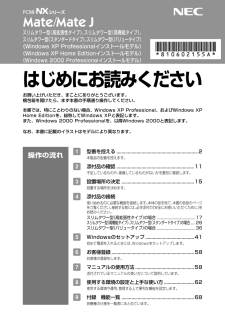


![前ページ カーソルキー[←]でも移動](http://gizport.jp/static/images/arrow_left2.png)